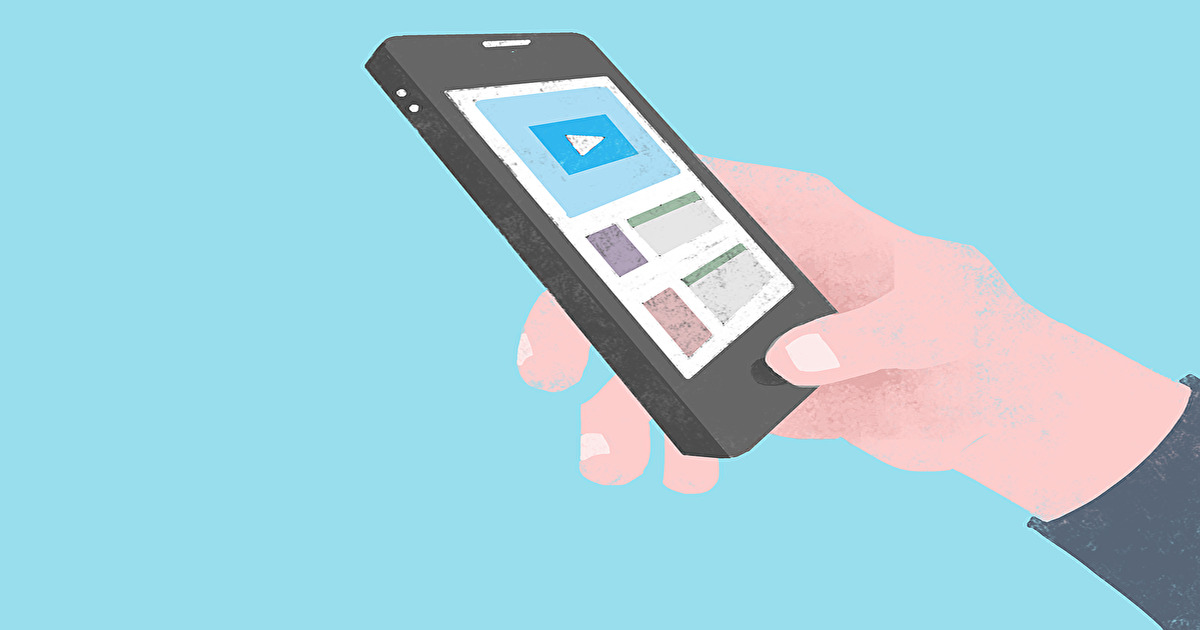学校や仕事から帰るときに家族へ帰宅メッセージを送ることってあると思います。
しかし、時々忘れてしまうことってありますよね?
そんな時に時間指定でLINE等のメッセージ送信を予約しておけたらいいなーと思って調べてみました。
ネット検索で調べてみると、iPhoneのショートカットアプリ+外部ツールを使ったやり方が多く紹介されていました。
しかし、外部ツールを使ってまで設定するのがけっこう面倒だったので、純正機能のみでできないかと自分なりに調べてみたので、その方法をご紹介します。

iPhoneのショートカットアプリを使って自動でLINEを送る方法
まず事前にLINEを送りたい相手に何かしらメッセージを送り、LINEのトーク画面の一番上にその人が来るようにしておいてください。
次にiPhoneのショートカットアプリを開きます。ショートカットアプリはこれですね。
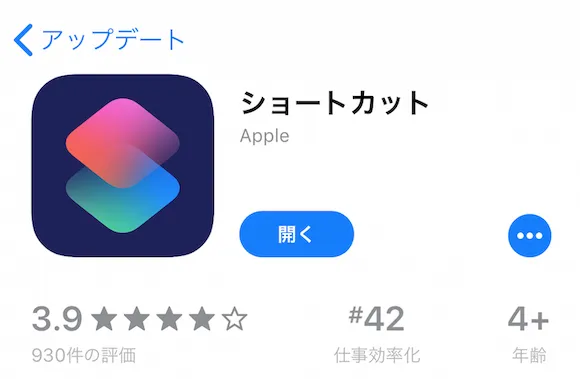
ショートカットアプリを開くと以下のような画面になりますので、下の真ん中にある「オートメーション」をタップします。
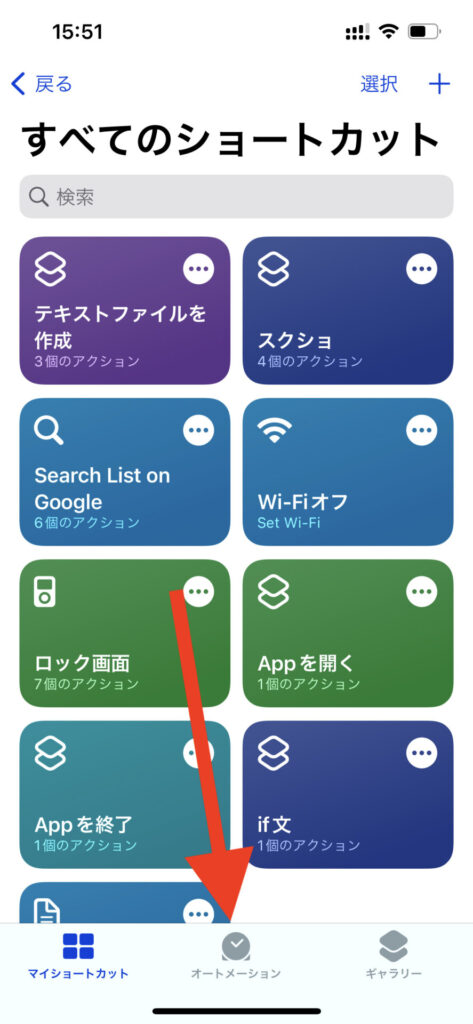
次に右上の「+」ボタンをタップ。
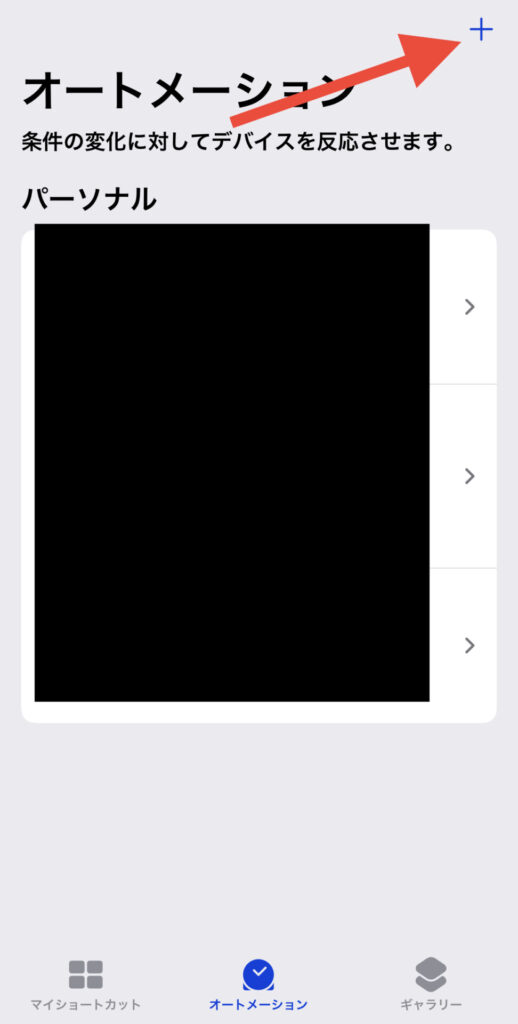
「個人用オートメーションを作成」をタップします。
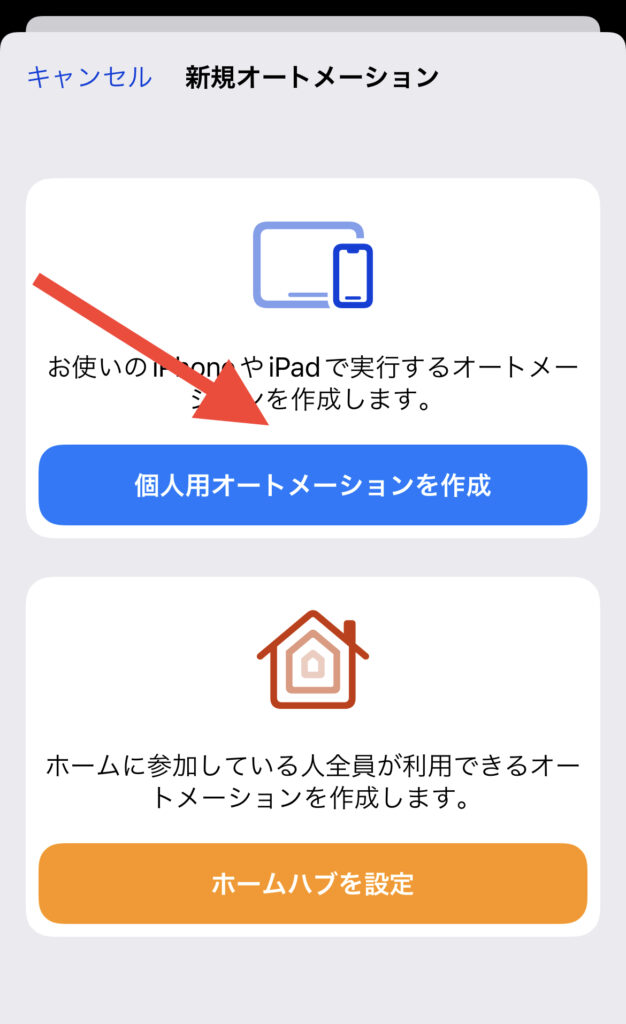
一番上の「時刻」をタップ。
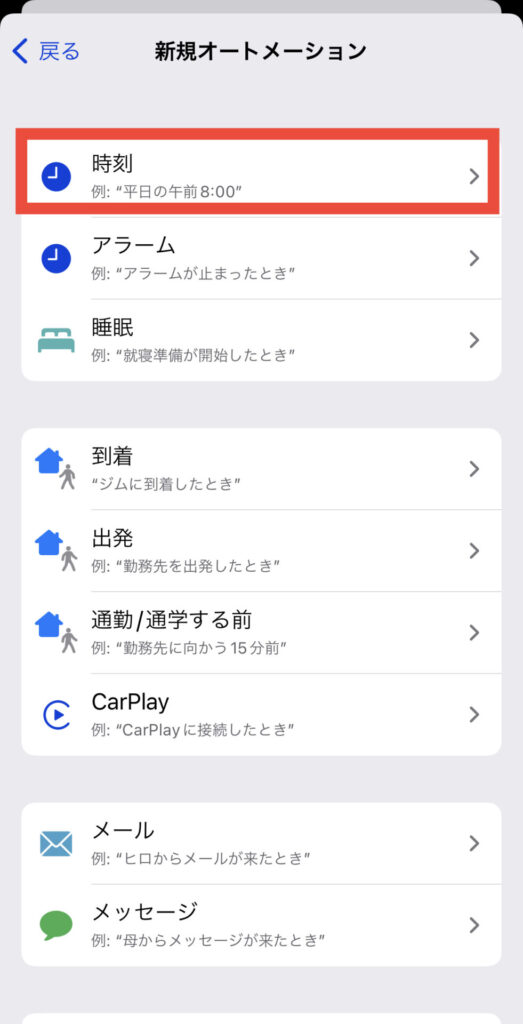
詳しい時刻設定の画面が表示されるので、自分が設定したい時刻に設定します。ここでは例として夕方の17:30に設定しました。下の方にある「繰り返し」のところは一旦毎日でいいかと思います。時刻の設定ができたら右上の「次へ」をタップします。
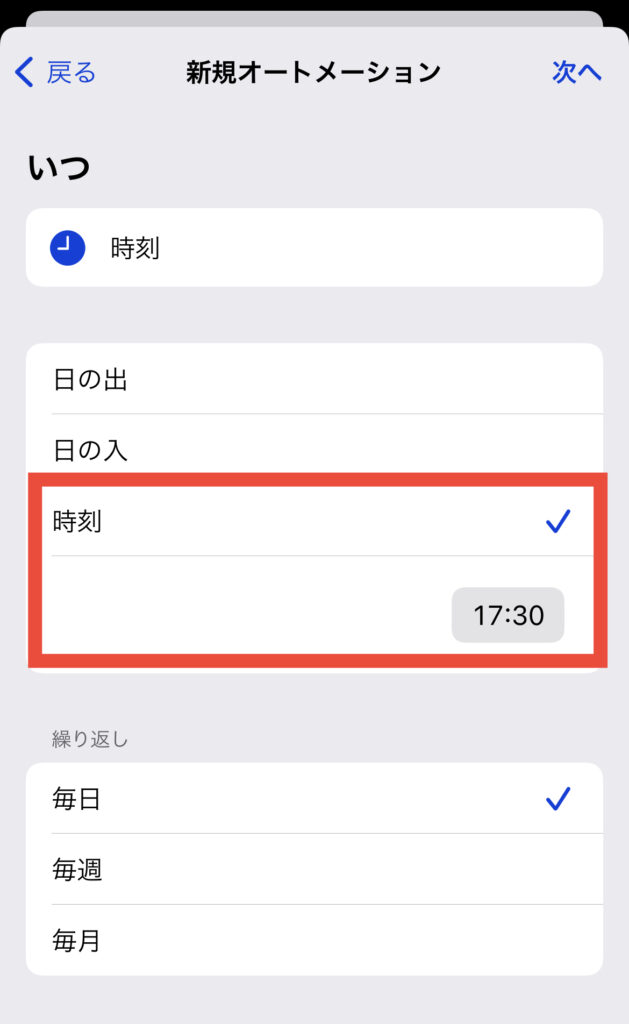
「アクションを追加」をタップ。
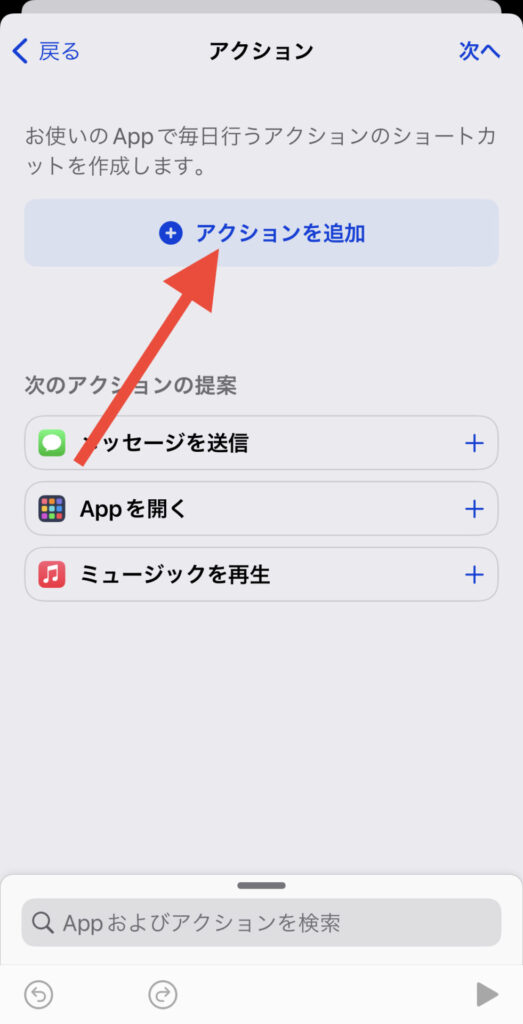
以下のような画面が表示されますので、LINEの「メッセージを送信」のところに表示されている送りたい相手を選択します。先ほど事前にLINEを送りたい相手にメッセージを送ったのはここに表示させるためです。
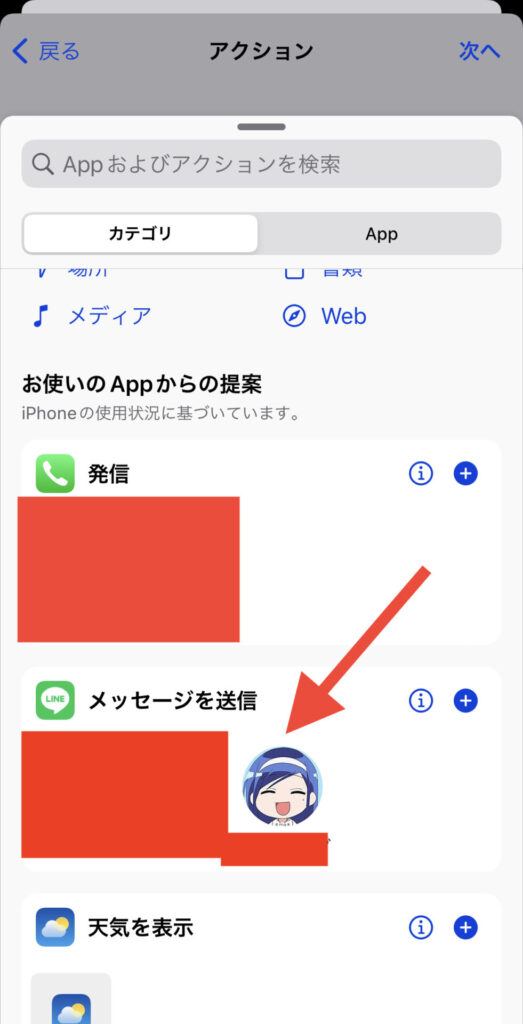
「メッセージ」と書いているところに送りたい内容を入力します。例えば「今から帰ります」とかでしょうか。個人情報なので赤四角で隠しているのですが、隠れている部分に送りたい相手の名前が表示されています。入力ができたら右上の「次へ」をタップ。
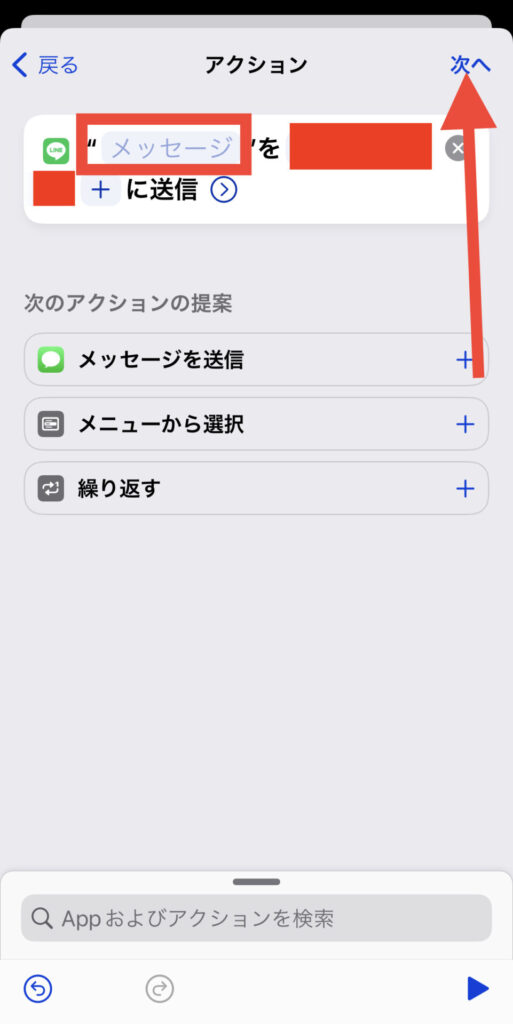
最後に以下のような画面になります。下にある「実行の前に尋ねる」とありますが、これをオフにします。オフにしないと実行する直前に確認の通知が来て、OKボタンを押さないと相手に送信されなくなってしまいます。なので、完全自動で送りたい場合はオフにしましょう。最後に右上の「完了」をタップして設定は完了です。
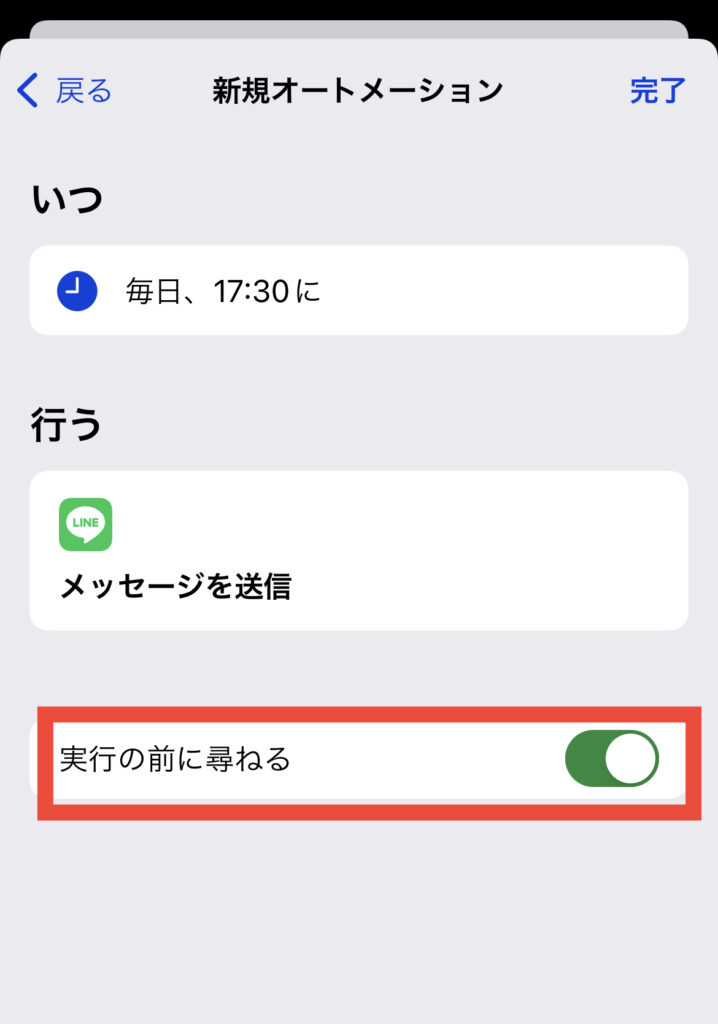
設定が完了するとこんな感じにオートメーションのところに表示されているはずです。
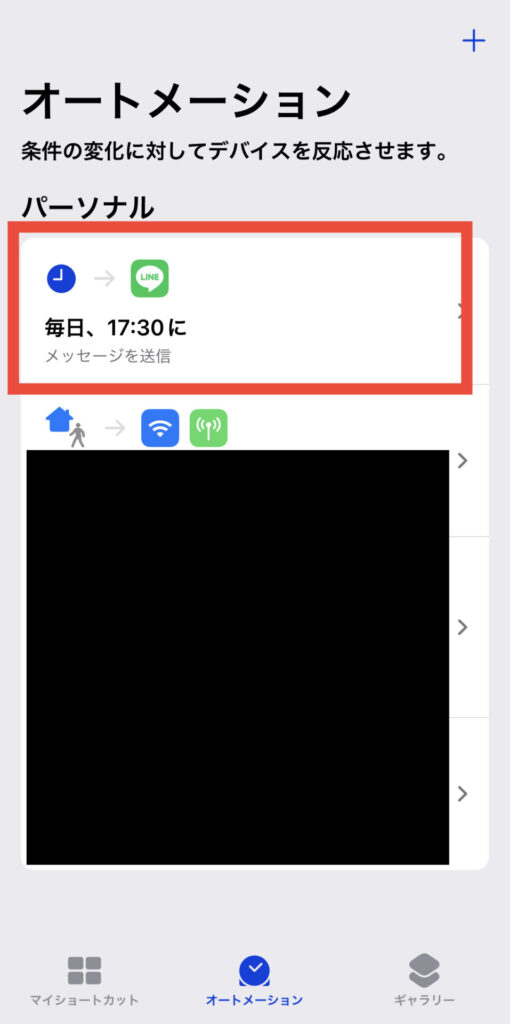
やり方は以上になります。
あとは指定した時間に自動でLINEメッセージが送信されます。
まとめ:iPhoneの純正機能だけで時間指定+完全自動でLINEを送れる
いかがでしたでしょうか?
私がネット検索した方法では外部ツールを使ったり、少し面倒な設定が必要なものがほとんどだったのですが、今回私が紹介した方法は誰でも簡単に設定することができます。
もちろんLINE以外のiPhone純正メッセージアプリでも同じように時間指定+完全自動でメッセージ送信できます。
ショートカットアプリにはその他便利な機能がたくさんありますので、いろいろ触ってみて体感してみてください。